iPhone SEのホームボタンは指紋認証の機能を兼ねており、最大で5つまで、指紋を登録できる。Touch IDを使えば、パスコードなしで画面のロックを解除したり、Apple Payで決済する際に指をホームボタンの上に置いておくだけでよかったりと、操作がスムーズになる。両手の親指と人差し指など、よく使う指を登録しておくといいだろう。
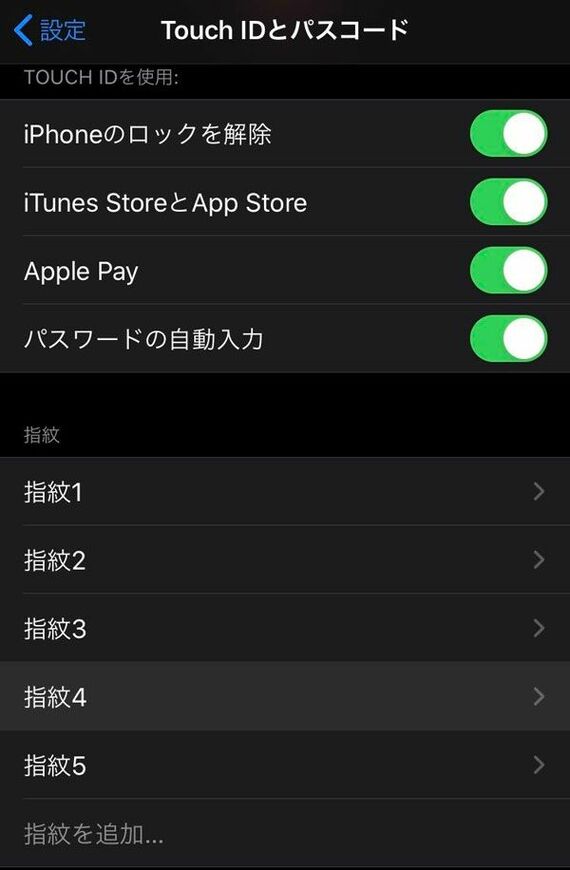
とはいえ、指を当てる場所が正確でないと、ロックを解除できないケースもある。持ち方が悪かったり、Apple Payでの決済のように、ゆっくり操作している時間がないと、失敗の確率が上がってしまう。このようなときは、指紋が5つ登録できることを生かし、最もよく使う指を2回登録しておくといい。一般的には、左右どちらかの親指ということになる。
コツは、登録する指の場所を意識的に変えておくことだ。1回目は指の腹の中心の指紋を登録し、2回目はズラしてやや関節に近い場所を登録しておく。すると、手に持ったとき、指の腹の中心部がホームボタンを越えてしまっても、自然に指紋認証が通るようになる。「設定」の「Touch IDとパスコード」を開き、指をホームボタンに置くと、対応した指紋の欄が点滅する。この機能を使い、同じ指の別々の場所が登録されているかを、確認しておくといいだろう。
2.触覚タッチの「感度」を調整しよう
iPhone 11シリーズでは標準になったが、第2世代のiPhone SEにも、「触覚タッチ」と呼ばれる機能が搭載されている。
これは、iPhone XRで搭載された機能で、それまでのiPhoneにあった3D Touchに代わるものだ。3D Touchではディスプレーを押した際の圧力が検知され、アプリのサブメニューを開いたり、リンクを先読みできたりといったことができたが、触覚タッチでは、これが長押しに変わっている。圧力は検知できなくなったというわけだ。
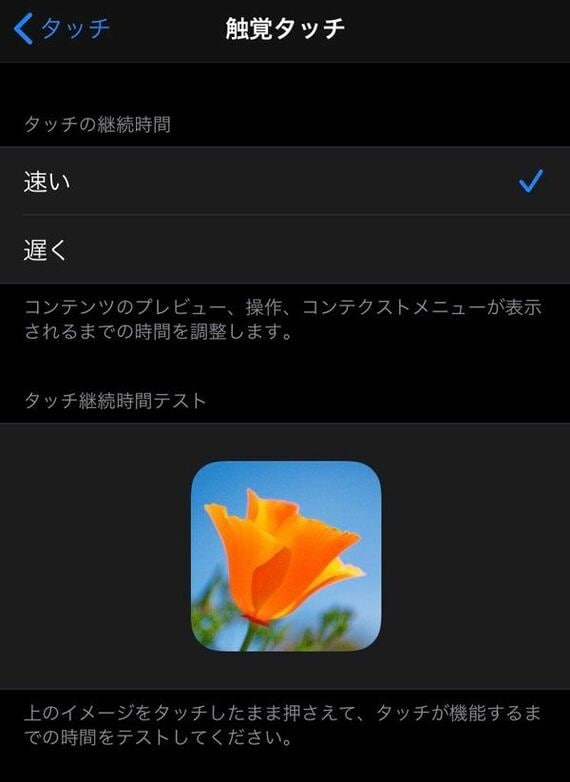
長押しした際に、端末内のバイブレーションが細かく振動し、あたかもグイッと画面を押し込んだようなフィードバックを返す。これが“触覚”タッチと呼ばれているゆえんだ。ただし、iPhone 11シリーズのそれとは異なり、第2世代のiPhone SEでは、なぜか通知の中身を触覚タッチで開くことができない。この点はアップデートでの改善に期待したいところだ。
これまで慣れていた3D Touchと操作感が違うことに戸惑う人もいるかもしれないが、その場合は、触覚タッチの感度を調整してみるといい。触覚タッチの設定は、「設定」の「アクセシビリティ」にある「タッチ」の中の「触覚タッチ」で変更できる。標準では、「タッチの継続時間」が「速い」になっているが、これを「遅い」にすると、触覚タッチと判定されるまでに時間がかかるようになる。



















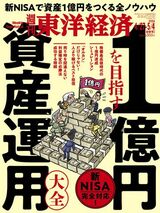









ログインはこちら